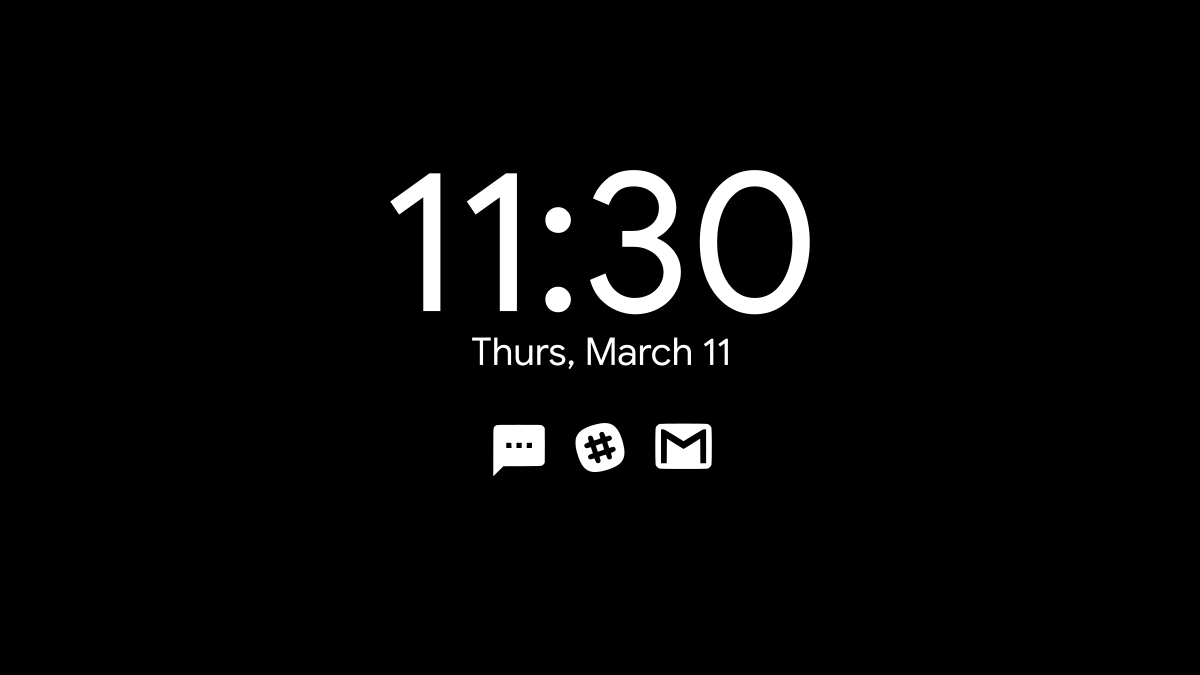
如果您不喜欢智能手表,三星 Galaxy手机上的“始终显示”功能是一个不错的替代品。您无需解锁手机即可查看时间和通知。我们将向您展示如何自定义它。
始终显示 (AOD) 是一种特殊的低功耗屏幕,在您锁定设备时会出现。它显示时间、日期、电池百分比和通知,而不会在此过程中耗尽您的电池。三星有很多方法可以根据自己的喜好进行调整。让我们潜入水中。
如何启用始终显示
首先,让我们打开 Always On Display。打开三星 Galaxy 手机上的设置,然后转到“锁定屏幕”部分。
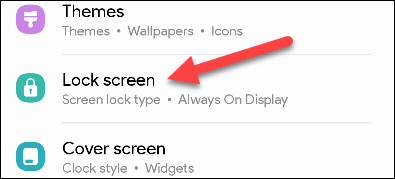
接下来,选择“始终显示”。如果您在此处看不到它,则您的设备不支持该功能。
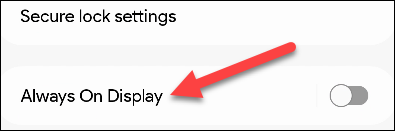
切换屏幕顶部的开关,然后选择何时要查看 Always On Display。您有四个选择:
- 点击显示:点击手机一次以查看 AOD。
- 始终显示:只要电话空闲,AOD 就会打开。
- 显示为时间表:创建一个时间表以将其打开,您可以选择适用于每一天的开始和结束时间。
- 显示新通知:当您收到通知时,AOD 会打开。
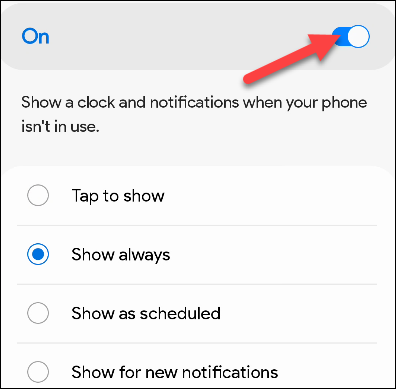
这就是简单地启用 Always On Display 的全部内容。让我们加倍努力,让它看起来更漂亮。
自定义始终显示
仍然在常亮显示设置(设置 > 锁定屏幕 > 常亮显示)下,向下滚动并选择“时钟样式”。
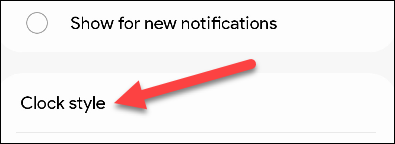
有两组时钟——基本数字/模拟时钟或“图像时钟”。第一组很简单,你可以选择一个设计,然后选择颜色。点击三个点以查看更多时钟。
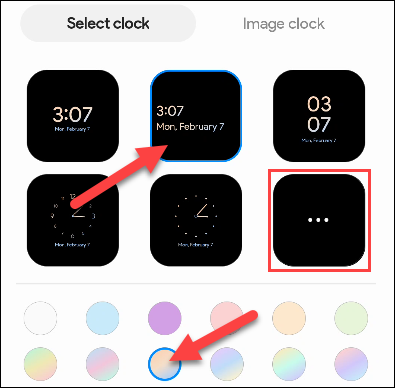
图像时钟非常不同。您可以使用贴纸、三星的“AR Emoji”(Animoji克隆)Bitmoji、图库中的照片或 Galaxy Store 中的主题。
- 贴纸:黑色背景的简化动画。
- AR Emoji:由您设计的自定义 3D 动画角色。
- Bitmoji:由您设计的 2D 动画角色。
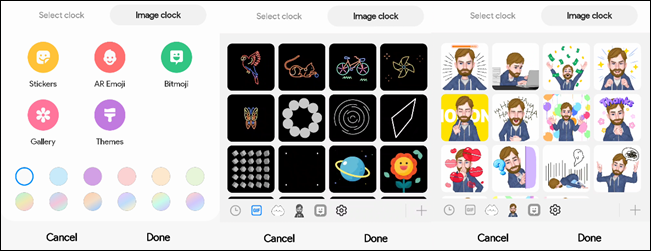
您仍然可以选择时钟和日期的颜色。
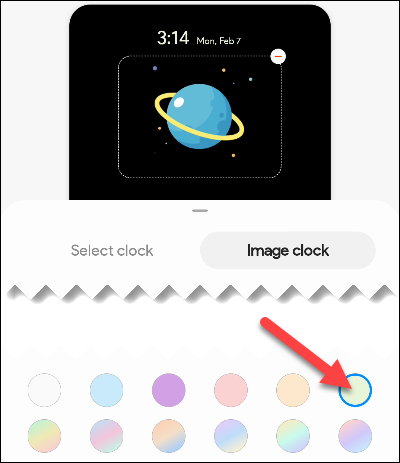
选择时钟后,点击底部的“完成”。
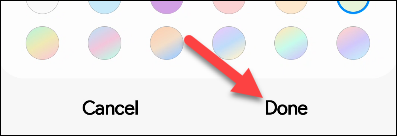
接下来,您可以将音乐信息添加到 Always On Display。这将显示当前的歌曲/播客。
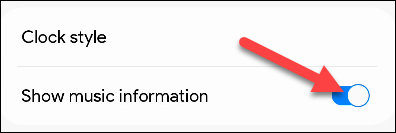
最后,决定您是否希望始终显示以纵向或横向显示,以及是否要将自动亮度应用于 AOD。
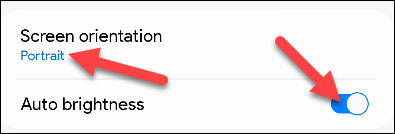
你都准备好了!出于多种原因,始终显示是一件方便的事情。如前所述,如果您没有智能手表很好,但它也可以是床头钟,或者让您在办公桌前更容易查看通知。







